So installieren Sie den Kampf.Netz auf Ubuntu 20.04 Linux Desktop

- 4866
- 893
- Levke Harnapp
Blizzard macht einige äußerst beliebte PC -Spiele und ihren Kampf.Nettoanwendung ist, wie Spieler diese Spiele auf ihren Systemen installieren und sie auf dem neuesten Stand halten. Das einzige Problem ist, dass Blizzard die Linux -Community vernachlässigt hat, indem sie ihren Kampf nie portiert hat.Nettoanwendung auf sie. Glücklicherweise funktionieren die meisten Spiele immer noch ziemlich gut unter Linux, wenn Sie Wein verwenden. Wir zeigen Ihnen, wie man Wein installiert und den Kampf leitet.Netz auf Ubuntu 20.04 FOSSA FOSSA In diesem Leitfaden.
Vor dem Start ist es eine gute Idee, sicherzustellen, dass über die neuesten Grafiktreiber installiert sind. Dadurch werden die Spiele reibungsloser und sparen Sie später mögliche Kopfschmerzen.
In diesem Tutorial lernen Sie:
- So installieren Sie Wein und verwandte Pakete
- So konfigurieren Sie Winetricks und zusätzliche Komponenten
- So installieren Sie den Kampf.Netz
 Kleinkrieg.Netz auf Ubuntu 20.04 FOSSA FOSSA
Kleinkrieg.Netz auf Ubuntu 20.04 FOSSA FOSSA | Kategorie | Anforderungen, Konventionen oder Softwareversion verwendet |
|---|---|
| System | Installierte Ubuntu 20.04 oder verbessert Ubuntu 20.04 FOSSA FOSSA |
| Software | Wein |
| Andere | Privilegierter Zugriff auf Ihr Linux -System als Root oder über die sudo Befehl. |
| Konventionen | # - erfordert, dass gegebene Linux -Befehle mit Root -Berechtigungen entweder direkt als Stammbenutzer oder mit Verwendung von ausgeführt werden können sudo Befehl$ - Erfordert, dass die angegebenen Linux-Befehle als regelmäßiger nicht privilegierter Benutzer ausgeführt werden können |
Installieren Sie die Abhängigkeiten
Ausführen einer nativen Windows -Anwendung wie Battle ausführen.Netz auf Ubuntu 20.04 wird Wein benötigen. Zusätzlich zu Wein müssen Sie auch die Winetricks und Winbind -Pakete installieren, da die App sie benötigt, um zu funktionieren.
Öffnen Sie einen Terminal und geben Sie den folgenden Befehl ein, um alle Pakete installiert zu erhalten:
$ sudo APT Installieren Sie Wine64 Winbind Winetricks
Konfigurieren Sie Winetricks
Schlacht.NET ist eine schwierige App, die ausgeführt werden kann, da es von vielen Windows-spezifischen Konventionen abhängt. Beispielsweise ist die Anwendung in QT geschrieben, muss jedoch Internet Explorder funktionieren, um zu funktionieren. Fortunaltey können wir Winetricks konfigurieren, um unsere Windows -Umgebung mit den verschiedenen Dingen zu versorgen, die kämpfen.Netz erwartet zu finden.
Öffnen Sie Winetricks entweder aus dem Anwendungsstarger oder indem Sie diesen Befehl einfach in einem Terminalfenster eingeben:
$ Winetricks
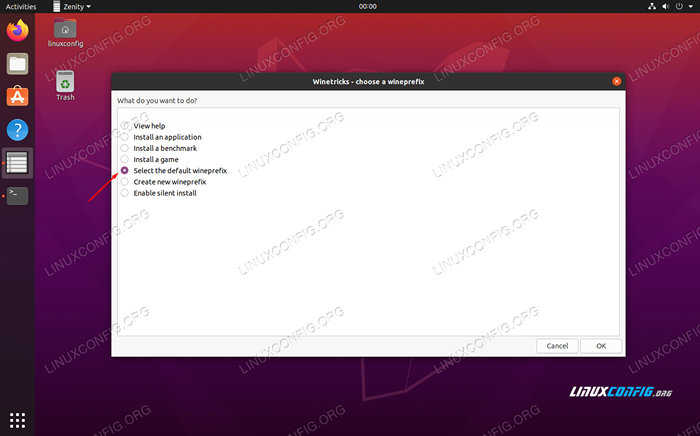 Wählen Sie die StandardwinePrefix
Wählen Sie die StandardwinePrefix Wenn Sie Winetricks zum ersten Mal öffnen, sehen Sie die oben abgebildete Eingabeaufforderung. Lassen Sie einfach "Wählen Sie die ausgewählte StandardwinePrefix" aus und klicken Sie auf OK. Klicken Sie auf dem nächsten Bildschirm auf „Installieren Sie eine Schriftart.Dies öffnet eine Liste der verfügbaren Schriftarten.
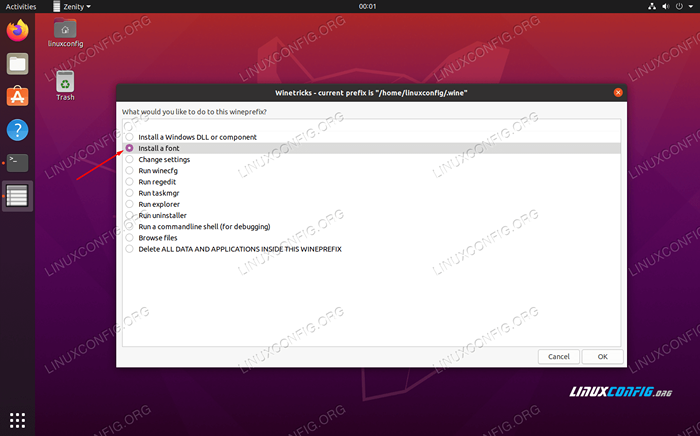 Installieren Sie eine Schriftart mit Winetricks
Installieren Sie eine Schriftart mit Winetricks Finden CoreFonts und überprüfen Sie es. Dann drücken Sie OK. Winetricks wird alle grundlegenden Microsoft -Schriftarten installieren.Netz verlässt sich auf.
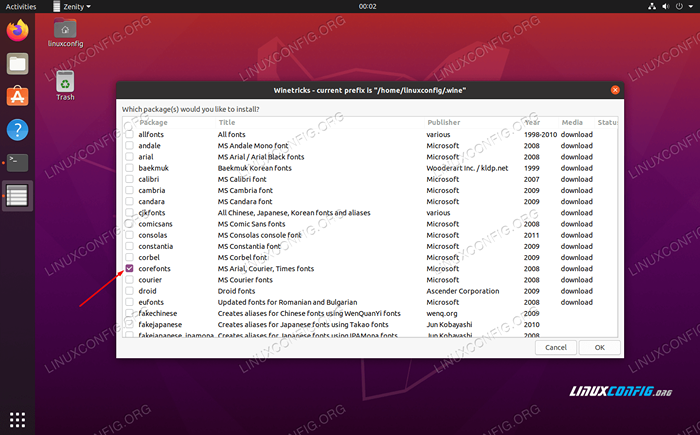 Wählen Sie die zu installierenden Schriftarten aus
Wählen Sie die zu installierenden Schriftarten aus Sobald die Schriftarten fertiggestellt sind, werden Sie zum vorherigen Fenster zurückgebracht. Wenn wir dort sind, müssen wir ein neues WinePrefix mit 32 -Bit -Architektur erstellen, da Wein nur einige der Komponenten auf 32 Bit und nicht 64 installiert. Wählen Sie „Neue winePrefix erstellen“ und wählen Sie 32 -Bit -Architektur. In diesem Beispiel benennen wir nur unsere WinePrefix „32“:
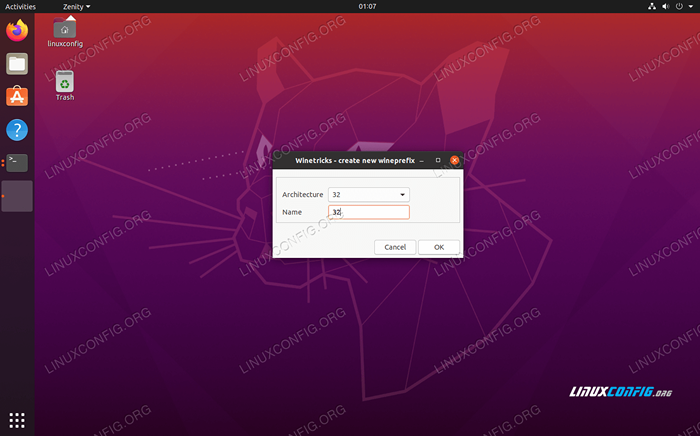 Erstellen Sie einen neuen Wineprefix mit 32 -Bit -Architektur
Erstellen Sie einen neuen Wineprefix mit 32 -Bit -Architektur Wählen Sie nach dem Erstellen des WinePrefix „eine Windows -DLL oder -Komponente installieren.”In diesem Auswahlmenü aktivieren Sie die Kontrollkästchen für IE8 Und VCRUN2015. Sobald beide ausgewählt sind, klicken Sie auf OK, um mit der Installation zu beginnen.
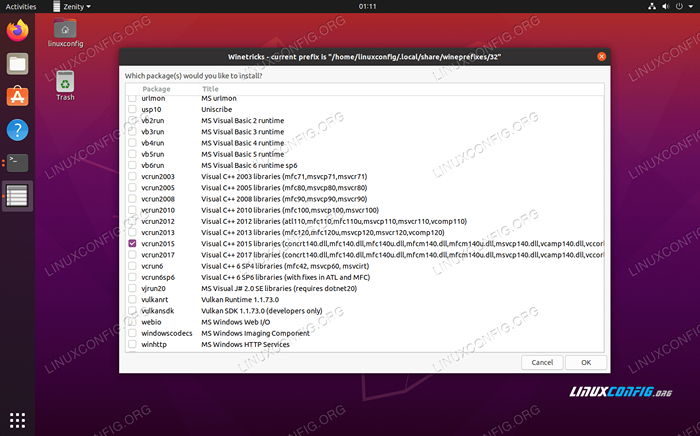 Installieren Sie IE8 und VCRUN2015 mit Winetricks
Installieren Sie IE8 und VCRUN2015 mit Winetricks Seien Sie nicht alarmiert, wenn Winetricks Sie einige Male über Fehler oder ähnliche Nachrichten auffordert. Das ist ärgerlich, aber es scheint die Norm mit Winetricks zu sein. Lassen Sie es sein Ding machen und es sollte bald fertig werden. Sobald es fertig ist, die Komponenten zu installieren, können Sie Winetricks schließen.
Weinkonfiguration
Bevor Sie fortfahren, müssen wir Wein so konfigurieren, dass sie als Windows 10 ausgeführt werden. Es scheint standardmäßig Windows 7 auszuwählen, was in Ordnung sein kann, aber wir sind besser dran, an Windows 10 zu bleiben, da dies die volle Unterstützung von Blizzard hat.
Geben Sie in einem Terminalfenster den folgenden Befehl ein, um die Weinkonfiguration zu öffnen:
$ winecfg
Ändern Sie auf der ersten Registerkarte, die Sie sehen, die Windows -Version unten auf Windows 10 und wenden Sie die Änderung an.
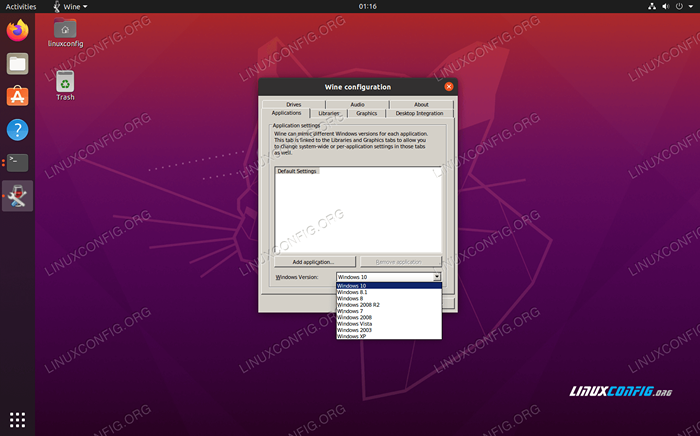 Wählen Sie Windows 10 in der Weinkonfiguration aus
Wählen Sie Windows 10 in der Weinkonfiguration aus Schlacht installieren.Netz
Jetzt sind wir endlich bereit, den Kampf zu installieren.Netz. Sie können die Windows -Version von Blizzards Download -Seite abrufen. Speichern Sie die Datei an einem Ort, an dem Sie sie finden, wie Ihr Download -Ordner.
Sie sollten in der Lage sein, auf diese Datei zu klicken und sie wie normal zu öffnen, und Ubuntu wird wissen, dass sie Wein verwenden müssen, um sie auszuführen. Aber für den Fall, dass dies nicht der Fall ist, möchten Sie es vielleicht stattdessen aus dem Terminal öffnen. Verwenden Sie diesen Befehl:
$ wine64 ~/downloads/cattle.Net-Setup.exe
Beginnen Sie mit der Installation des Kampfes.Netz wie normal. Hier gibt es nichts Besonderes zu tun.
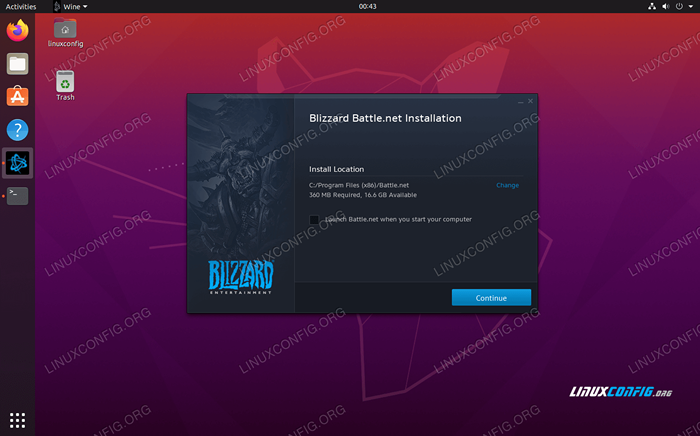 Schlacht.Eingabeaufforderungen in Nettoanlagen
Schlacht.Eingabeaufforderungen in Nettoanlagen Sobald Sie die Installation durchlaufen haben, ist es Zeit, sich anzumelden. Sie können auf diesem Bildschirm eine hässliche Formatierung feststellen, aber es ist typisch, dass die App in Wein nicht ordnungsgemäß rendert. Sie sollten sich immer noch gut anmelden können.
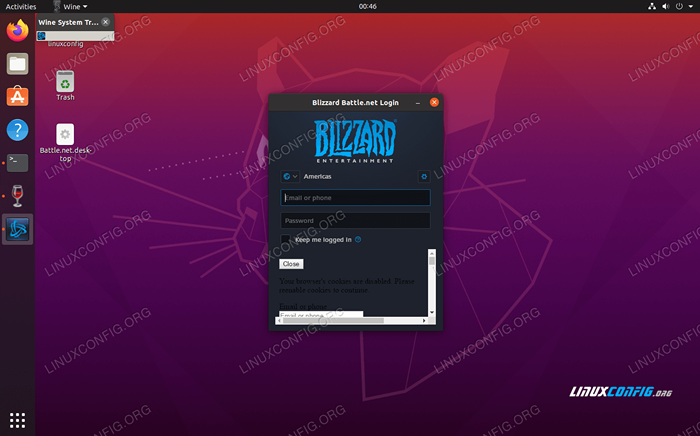 Sich in die Schlacht anmelden.Netz
Sich in die Schlacht anmelden.Netz Nach der Anmeldung öffnet sich die vollständige App und sollte sich unter Windows sehr aussehen lassen. Sie werden hier und da vielleicht eine hässliche Formatierung bemerken, aber dies ist nur kosmetisch und sollte Ihre Spiele überhaupt nicht beeinflussen. Die Kernfunktionalität ist noch vorhanden, und Sie können mit der Installation und dem Spielen Ihrer Spiele beginnen.
 Schlacht.Net, das auf Ubuntu 20 läuft.04 FOSSA FOSSA
Schlacht.Net, das auf Ubuntu 20 läuft.04 FOSSA FOSSA Abschluss
Mit Wein und ein wenig Konfiguration können Sie jetzt Blizzards Kampf ausführen.Netz auf Ubuntu 20.04 FOSSA FOSSA. Denken Sie daran, dass das Gameplay für einige Titel etwas schwierig sein könnte. Überprüfen Sie daher die Systemanforderungen für bestimmte Spiele.
Verwandte Linux -Tutorials:
- Dinge zu installieren auf Ubuntu 20.04
- Dinge zu tun nach der Installation Ubuntu 20.04 fokale Fossa Linux
- So installieren Sie den Kampf.Netz auf Ubuntu 22.04 Linux Desktop
- Ubuntu 20.04 Tricks und Dinge, die Sie vielleicht nicht wissen
- Installieren Sie Wein auf Manjaro
- Dinge zu installieren auf Ubuntu 22.04
- Ubuntu 20.04 Leitfaden
- So installieren Sie StarCraft 2 unter Ubuntu Linux
- Installieren Sie Lutris auf Ubuntu 20.04 fokale Fossa Linux
- Dinge zu tun nach der Installation Ubuntu 22.04 Jammy Quallen…
- « FTP -Clientliste und -installation auf Ubuntu 20.04 Linux Desktop/Server
- So aktivieren/deaktivieren Sie Wayland auf Ubuntu 20.04 Desktop »

